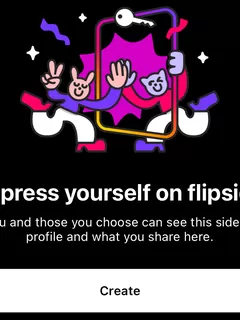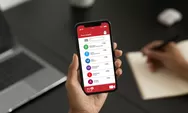Google Maps adalah anugerah bagi mereka yang menjelajah ke area yang belum pernah dikunjungi sebelumnya. Alat ini bisa digunakan untuk menghubungkan individu dengan mulus ke tempat yang ingin mereka kunjungi dan membawa mereka kembali ke rumah.
Namun, jika Kamu adalah salah satu dari banyak orang yang mengalami Crashing Google Maps, berikut adalah beberapa hal yang dapat dicoba untuk mengaktifkannya dan menjalankannya sekali lagi.
Perbarui Google Maps

Ini mungkin hal pertama yang harus Kamu lakukan jika Google Maps tidak merespons dengan tepat. Buka Google Play Store, buka Aplikasi & Pemberitahuan dan cari Google Maps dan lihat apakah itu menunjukkan bahwa aplikasi perlu diperbarui. Jika memang ada pembaruan yang tertunda, perbarui aplikasi dan coba mulai ulang aplikasi setelah selesai.
Paksa Berhenti

Jika Google Maps Kamu tidak merespons, kemungkinan besar Google Maps sangat perlu dimatikan dan dimulai ulang. Buka Pengaturan, dan cari Google Maps. Masuk ke menu aplikasi dan di sana Kamu akan melihat opsi untuk Memaksa Menghentikan aplikasi.
Lakukan itu, dan mulai ulang aplikasi setelah beberapa detik. Ini akan memakan waktu beberapa detik lebih lama untuk memuat, tetapi itu akan memperbaiki masalah startup.
Baca juga: Rumor: Smartphone Flagship Xiaomi 12 Bakal Diumumkan Tanggal 12 Desember
Hapus Data Aplikasi

Jika penghentian paksa tidak berfungsi, buka menu pengaturan aplikasi yang sama seperti yang disebutkan dalam saran sebelumnya dan cari penyimpanan. Di sini, Kamu akan menemukan opsi untuk 'Hapus Data'. Lakukan itu dan coba nyalakan aplikasi lagi.
Nyalakan Ulang Ponsel

Kemungkinan beberapa aplikasi yang berjalan di latar belakang menyebabkan Maps tidak berfungsi dengan baik. Untuk memperbaikinya, cukup reboot ponsel dan itu akan membantunya berfungsi kembali secara normal.
Setel Ulang Layanan Google Play

Sama seperti Google Maps, cari Layanan Google Play di menu Pengaturan dan cari Layanan Google Play. Setelah Kamu menemukannya, buka Penyimpanan dan lanjutkan dan ketuk tombol 'Hapus semua data'.
Setelah ini, Google Play store akan membutuhkan beberapa saat untuk reboot, tetapi itu akan memperbaiki masalah yang Kamu alami dengan Google Maps.